Manjaro GNOME 21.0.3をインストールしたので、自分が行った初期設定についてまとめます。
ほぼほぼ自分のための備忘録です。
あまり変わりませんが、Manjaro GNOME 19については下記にまとめています。
随時更新予定。

ManajaroはArchよりは設定する項目が少ないですが、日本語対応などは最初にする必要がありますよね。
一番最初の設定
ディレクトリの英語化
なにかファイルを配置する前に行ってしまいましょう。
$ LANG=C xdg-user-dirs-gtk-update必ず利用するソフトウェアをインストール
とりあえず、vim,chromium,visual studio codeは入れます。
$ sudo pacman -Sy
$ sudo pacman -S chromium vim code各ソフトウェアのビルドに必要なパッケージ群をインストール
gcc, g++, cmakeなどなど
$ sudo pacman -S base-devel日本語入力の有効化
日本語入力するための設定とMac風の入力切替、日本語フォントのインストールなどを行います。
mozcのインストール
$ sudo pacman -S fcitx-mozc fcitx-configtool
$ echo 'XMODIFIERS=@im=fcitx\nGTK_IM_MODULE=fcitx\nQT_IM_MODULE=fcitx\nDefaultIMModule=fcitx' > ~/.pam_environment
$ cat ~/.pam_environment
XMODIFIERS=@im=fcitx
GTK_IM_MODULE=fcitx
QT_IM_MODULE=fcitx
DefaultIMModule=fcitx上記を実行後、fcitx設定(fcitz-configtool)を開いて、入力メソッドの一番上に「キーボード-日本語」を配置しましよう。もし、「キーボード-英語」が一番上にある場合は削除してください。
一度ログアウトして再ログインすれば、ctrl + spaceや半角/全角で日本語と英語の切り替えが可能になります。
notoフォントのインストール
Google Noto Fontをインストールします。フォントをインストールしたら、一度ログアウトして再びログインしましょう。
$ sudo pacman -S noto-fonts-cjk日本語と半角の切り替えをMac風にする
変換キーで日本語入力になって、無変換キーで半角入力になるようにします。
fcitxの設定を開きます。「全体の設定」タブをクリックし、左下のShow Advanced Optionsにチェックをいれます。「入力メソッドをオンに」に変換キーを対応させて、「入力メソッドをオフに」に無変換キーを対応させます。
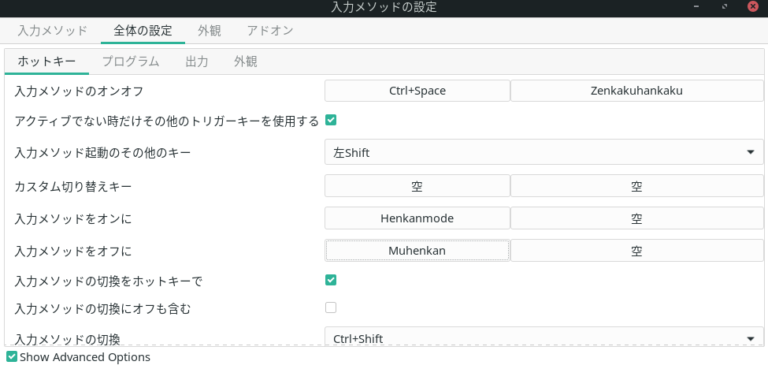
NvidiaドライバとCUDAをインストール
Nvidia driverのインストール
ManjaroのWiki(Configure Graphics Cards)が参考になります。非常に簡単です。
自分は、Intel Iris Xe GraphicsとGeForce MX350のdual GPUカードという構成ですが、下記コマンドで一発でした。
# NVIDIAの提供しているドライバをインストール
# インストール後は再起動する
$ sudo mhwd -a pci nonfree 0300
# 再起動後に現在の状況を確認する。GeForceでnvidia driverが利用されていることがわかる
$ inxi -G
Graphics: Device-1: Intel Iris Xe Graphics driver: i915 v: kernel Device-2: NVIDIA GP107M [GeForce MX350] driver: nvidia v: 460.73.01
...CUDAのインストール
CUDAも入れていきます。パスを通すのを忘れないでくだい。
# パッケージをインストール
$ sudo pacman -S cuda cudnn
# 環境変数を設定
$ echo 'export LD_LIBRARY_PATH="$LD_LIBRARY_PATH:/opt/cuda/lib64"' >> ~/.zshenv
$ echo 'export CUDA_HOME=/opt/cuda/' >> ~/.zshenv
$ source ~/.zshenv
Nvidia driverやCUDA関係はめんどくさいことが多いですが、すごく簡単ですね!
各種パッケージのインストール
Docker
開発するときにはもはや必須です。
$ sudo pacman -S docker docker-compose
$ sudo systemctl start docker
$ sudo systemctl enable dockerpyenv
Manjaroではデフォルトでpython 3.9が入っています。3.9だと新しすぎて対応していないパッケージがあるので、他のバージョンも使えるようにします。
# pyenvのインストール
$ sudo pacman -S pyenv
# インストールしたいバージョンを探して、インストール
$ pyenv install --list
$ pyenv install 3.8.6
# 現在のバージョンを確認して、変更
$ pyenv versions
$ pyenv global 3.8.6
$ eval "$(pyenv init -)"
$ python --versions
python 3.8.6
# zshrcに追加しておく
$ echo 'eval "$(pyenv init -)"' >> ~/.zshrc 


fcitx設定(fcitz-configtool) と fcit Z -configtool になってますよ。
参考にさせていただいたのでご報告までに。